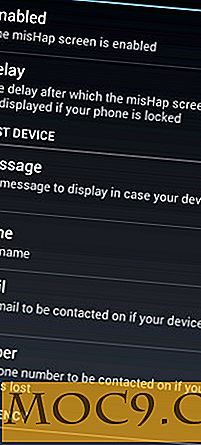Απενεργοποιήστε τη ρύθμιση Αυτόματης Φωτεινότητας στα Windows 8.1
Όταν χρησιμοποιείτε τα Windows 8.1 σε φορητό υπολογιστή, μπορεί να αντιμετωπίσετε διαφορετικές συνθήκες φωτισμού που δυσκολεύουν να δουν τι συμβαίνει στην οθόνη. Όταν τα επίπεδα φωτισμού είναι χαμηλά, για παράδειγμα, η εμφάνιση μιας οθόνης σε πλήρη φωτεινότητα μπορεί να είναι δυσάρεστη για τα μάτια και μια αμυδρό οθόνη σε ένα φωτεινό δωμάτιο μπορεί να δυσκολευτεί να λειτουργήσει αποτελεσματικά.
Αλλά εάν αντιμετωπίζετε προβλήματα με τον τρόπο αλλαγής των επιπέδων φωτεινότητας της οθόνης για εσάς ή απλώς δεν σας αρέσει η λειτουργία, μπορείτε να την απενεργοποιήσετε, ώστε η οθόνη ή η οθόνη να παραμείνει στο ίδιο, σταθερό επίπεδο φωτεινότητας.
Πατήστε "Πλήκτρο Windows + C" ή σύρετε από τη δεξιά πλευρά της οθόνης για να εμφανιστεί η γραμμή Charms. Κάντε κλικ στην επιλογή "Ρυθμίσεις" και στη συνέχεια στην επιλογή "Πίνακας Ελέγχου" και, στη συνέχεια, ανοίξτε τη μικροεφαρμογή "Επιλογές ενέργειας".

Θα δείτε ότι έχει επιλεγεί ένα από τα διαθέσιμα σχέδια παροχής ενέργειας. Για να αλλάξετε τις επιλογές που σχετίζονται με αυτήν, κάντε κλικ στο σύνδεσμο "Αλλαγή ρυθμίσεων σχεδίου"

Υπάρχουν δύο ρυθμιστικά που μπορούν να χρησιμοποιηθούν για να ρυθμίσετε το επίπεδο φωτεινότητας που πρέπει να χρησιμοποιείται όταν ο φορητός υπολογιστής είναι συνδεδεμένος στην τροφοδοσία και όταν λειτουργεί με μπαταρία. Μπορείτε να τα ρυθμίσετε σύμφωνα με τις προτιμήσεις σας, αλλά για να απενεργοποιήσετε πλήρως την αλλαγή επιπέδου, κάντε κλικ στο σύνδεσμο "Αλλαγή προηγμένων ρυθμίσεων τροφοδοσίας".

Στη λίστα ρυθμίσεων, μεταβείτε στην ενότητα "Προβολή" και κάντε κλικ στο εικονίδιο "+" για να το αναπτύξετε. Στη συνέχεια, αναπτύξτε την ενότητα "Ενεργοποίηση προσαρμοστικής φωτεινότητας" για να αποκαλύψετε τις επιλογές.

Είναι δυνατό να επιλέξετε διαφορετικές ρυθμίσεις ανάλογα με το εάν ο φορητός υπολογιστής σας είναι συνδεδεμένος ή όχι. Χρησιμοποιήστε τα δύο αναπτυσσόμενα μενού για να ενεργοποιήσετε την προσαρμοστική φωτεινότητα "On" ή "Off" όπως θέλετε.

Επιλέγοντας τις ρυθμίσεις σας, κάντε κλικ στο "OK".
Εάν αποφασίσετε ότι θέλετε να ρυθμίσετε αυτόματα ξανά τη φωτεινότητα στο μέλλον, απλώς εκτελέστε ξανά τα βήματα και επιλέξτε τις κατάλληλες ρυθμίσεις.